Manchmal entscheiden Sie sich, um Ihren Safari-Browserverlauf sauber zu halten oder zu verhindern, dass andere Ihre Online-Aktivitäten überprüfen, den Safari-Verlauf auf Mac zu löschen. Das ist alles in Ordnung, bis Sie die Adresse einer Website benötigen, die Sie zuvor besucht haben und sich nicht daran erinnern können.
Wenn Sie nach Möglichkeiten suchen, den gelöschten Safari-Verlauf auf Mac wiederherzustellen, wird Ihnen dieser Beitrag helfen, da er die Top 5 Methoden zur Wiederherstellung des gelöschten Safari-Verlaufs auf Mac behandelt. Darüber hinaus wird kurz erklärt, was der Safari-Browserverlauf ist und wo Sie ihn finden können.
Übersicht zur Wiederherstellung des gelöschten Safari-Verlaufs auf Mac
| Wiederherstellungsoptionen | Wirksamkeit | Schwierigkeitsgrad |
| Verwenden Sie iBoysoft Data Recovery für Mac | & nbsp; & nbsp; & nbsp; & nbsp; & nbsp; | Niedrig |
| Verwenden von Safari-Cookies | & nbsp; & nbsp; | Niedrig (geringe Möglichkeit) |
| Verwenden von Safari .db-Datei | & nbsp; & nbsp; | Hoch (geringe Möglichkeit) |
| Verwenden Sie das Time Machine-Backup | & nbsp; & nbsp; & nbsp; | Mittel (möglich, wenn Sie zuvor ein Backup erstellt haben, funktioniert nicht, wenn keine Sicherungen vorhanden sind) |
| Verwenden Sie das iCloud-Backup | & nbsp; & nbsp; & nbsp; | Mittel (möglich, wenn Sie zuvor ein Backup erstellt haben, funktioniert nicht, wenn keine Sicherungen vorhanden sind) |
Lesen Sie weiter, folgen Sie den detaillierten Möglichkeiten, um gelöschte Safari-Historie auf Mac wiederherzustellen ~
Wie Sie Safari-Historie auf Mac finden und öffnen
Safari-Historie ist eine Datenbankdatei, die Ihre zuvor besuchten Websites enthält. Genau wie die meisten anderen Webbrowser speichert Safari die Verlaufdatei automatisch. So ist es für Benutzer einfacher, einige Websites erneut zu besuchen, um gelöschte Apps auf Mac wiederherzustellen, ohne ihre Adressen erneut finden und eingeben zu müssen.
Normalerweise gibt es zwei Möglichkeiten, Safari-Historie auf Mac oder MacBook anzuigen. Einer ist, es in Safari zu überprüfen, der andere ist, die Safari History.db-Datei in Finder zu finden.
Verlauf in Safari finden:
- Öffnen Sie Safari auf Ihrem Mac.
- Wählen Sie in der Menüleiste die Option Verlauf .
- Klicken Sie auf Alle Verlauf anzeigen.
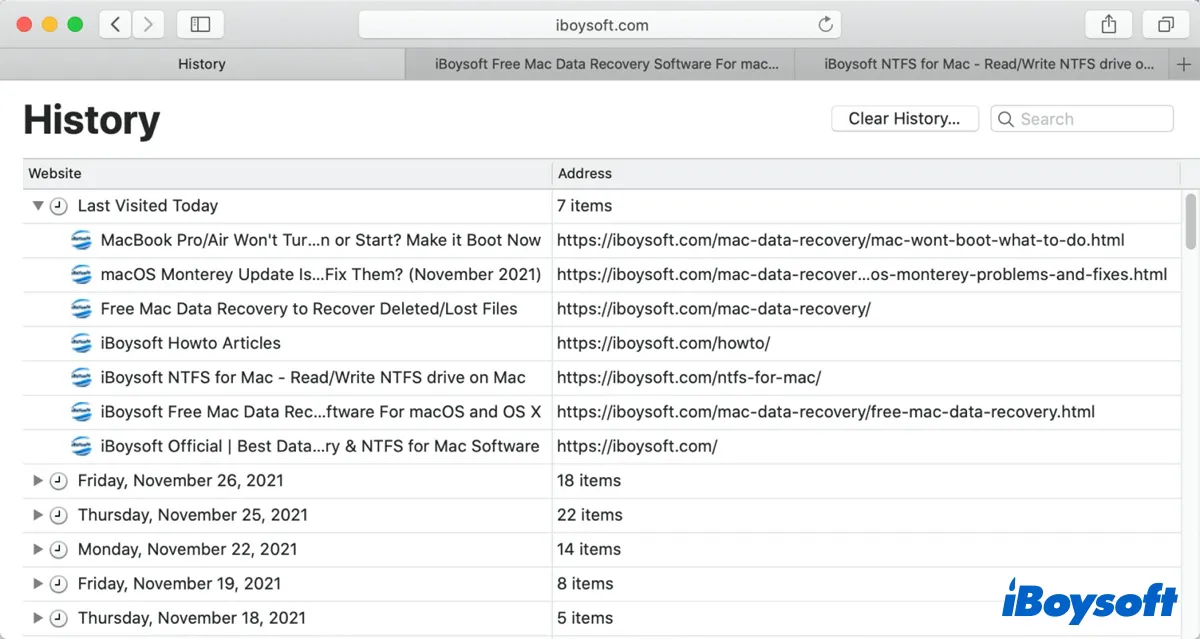 & nbsp;
& nbsp;
Dann sehen Sie eine Tabelle mit zwei Spalten und mehreren Zeilen. Die erste Spalte links zeigt die Namen der Websites, die Sie zuvor besucht haben, und diese Websites sind nach Datum sortiert, während die zweite Spalte ihre vollständigen Adressen anzeigen.
Anzeigen der History.db-Datei in Finder:
Alle Informationen, die Sie sehen können, wenn Sie auf die Schaltfläche Alle Verlauf anzeigen in Safari klicken, werden auf der Macintosh-Festplatte gespeichert und sind als History.db bezeichnet. Um es zu finden und zu öffnen, befolgen Sie dies:
- Öffnen Sie den Finder.
- Wählen Sie die Option Gehe zu und klicken Sie auf Zu Ordner gehen.
- Geben Sie ~/Library/Safari/ ein und klicken Sie auf Los.
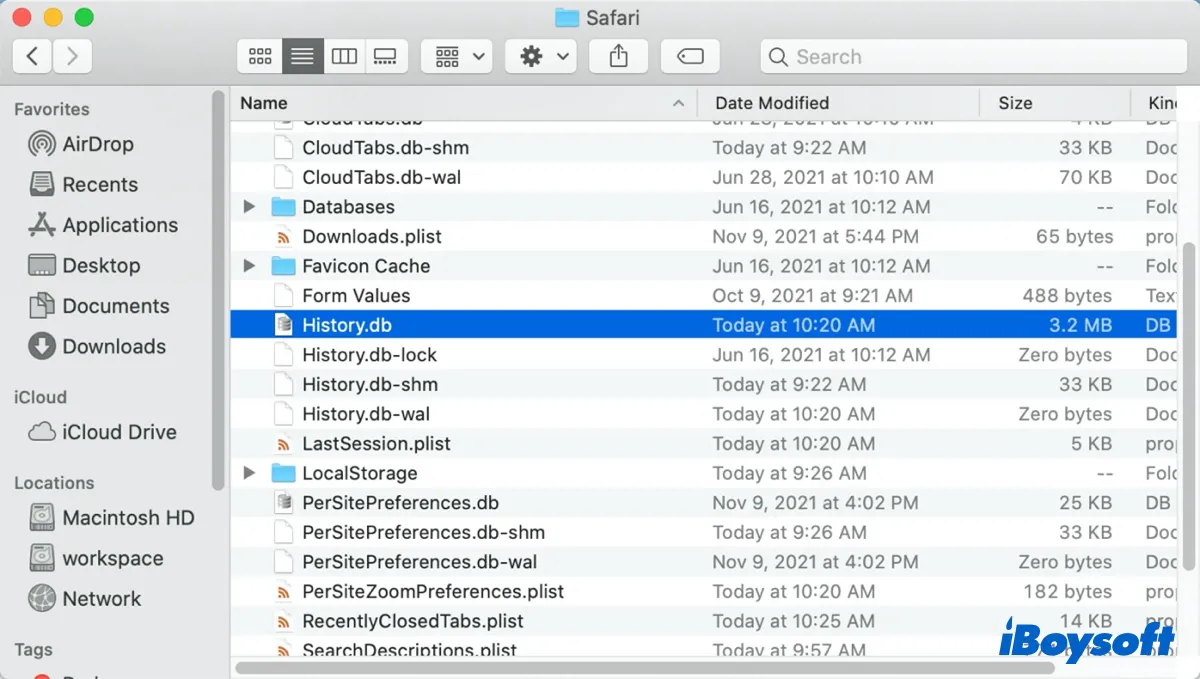
Suchen Sie die History.db-Datei. Sie werden feststellen, dass Sie sie nicht mit einer integrierten macOS-App öffnen können. Es handelt sich um eine Datenbankdatei, die Sie mit einem Datenbank-Browser wie DB Browser für SQLite öffnen müssen.
Der vorherige Weg, um gelöschte Safari-Historie auf Mac wiederherzustellen
Die Verwendung eines Datenwiederherstellungstools ist der einfachste und schnellste Weg, um gelöschte Dateien auf einem Mac wiederherzustellen, einschließlich der gelöschten Safari-Historie. iBoysoft Data Recovery für Mac ist ein erstklassiges, professionelles und sicheres Datenwiederherstellungstool.
Ohne Backups kann es gelöschte Dokumente, E-Mails, Fotos, Videos und andere Arten von Dateien von Ihrem Mac-Festplattenlaufwerk wiederherstellen. Außerdem ermöglicht es auch die Wiederherstellung von Dateien von externen Festplatten auf Ihrem Mac.
Daher ist iBoysoft Data Recovery für Mac ideal für die Wiederherstellung der versehentlich oder absichtlich gelöschten History.db-Datei. Es unterstützt auch die Wiederherstellung der gelöschten Chrome-Historie auf einem Mac.
Befolgen Sie einfach die folgenden Schritte, um gelöschte Safari-Historie auf einem Mac wiederherzustellen:
- Laden Sie iBoysoft Data Recovery für Mac auf Ihrem Mac herunter und installieren Sie es.
- Starten Sie diese App, wählen Sie das macOS-Volume oder das Macintosh HD-Volume aus und klicken Sie auf Suche nach verlorenen Daten.
- Wählen Sie aus den Scan-Ergebnissen die gelöschte History.db-Datei aus. (Sie können auf den Typ klicken)
- Wählen Sie Ihre gewünschte History.db-Datei aus und klicken Sie auf Wiederherstellen, um sie an einen anderen Speicherort zu speichern.

Sie können dann die gelöschte Safari-Historie in DB Browser für SQLite anzeigen. Um sie in Safari anzuzeigen, müssen Sie die wiederhergestellte History.db-Datei in den ~/Library/Safari-Ordner kopieren und die Datei überschreiben, die sich derzeit am Standort befindet. Teilen Sie dieses Tool, wenn es funktioniert~
So stellen Sie gelöschte Safari-Historie auf einem Mac wieder her
Hier sprechen wir über 4 Möglichkeiten, um gelöschte Safari-Historie auf dem Mac wiederherzustellen, aber einige davon erfordern Backups oder die temporären Dateien sind noch hier. Deshalb wird empfohlen, den vorherigen Weg iBoysoft Data Recovery für Mac zu nutzen~
Methode 1: Gelöschte Safari-Historie auf dem Mac mit Safari-Cookies wiederherstellen
Neben der Verwendung von Backups können Sie versuchen, die Cookies im Safari-Browser zu überprüfen, um die gelöschte Safari-Historie wiederherzustellen. Cookies sind kleine Dateien, die von Websites verwendet werden, um Daten zu speichern, einschließlich URLs. Lass uns folgen:
- Öffnen Sie Safari auf dem Mac.
- Wählen Sie Einstellungen im oberen Menü.
- Wählen Sie Datenschutz > Website-Daten verwalten.
- Scrollen Sie in den Ergebnissen nach unten, um zu sehen, ob die gelöschte Safari-Historie hier ist oder nicht.
Wenn die Cookies beschädigt sind oder möglicherweise Ihre Browserhistorie nicht speichern, können Sie die gelöschte Safari-Historie auf dem Mac nicht wiederherstellen, bitte versuchen Sie die nächste Methode.
Methode 2: Gelöschte Safari-Historie auf dem Mac mit Safari .db-Datei wiederherstellen
Es gibt eine schnelle Möglichkeit, alle zuvor besuchten Websites mit .db-Dateien anzuzeigen. Wenn Sie die Safari-Historie löschen, ist es möglich, sie daraus wiederherzustellen.
- Installieren Sie DB Browser für SQLite kostenlos.
- Öffnen Sie die App und klicken Sie auf Datenbank öffnen und wählen Sie die History.db-Datei aus.
- Wechseln Sie zum Tab Daten durchsuchen, wählen Sie history_items.
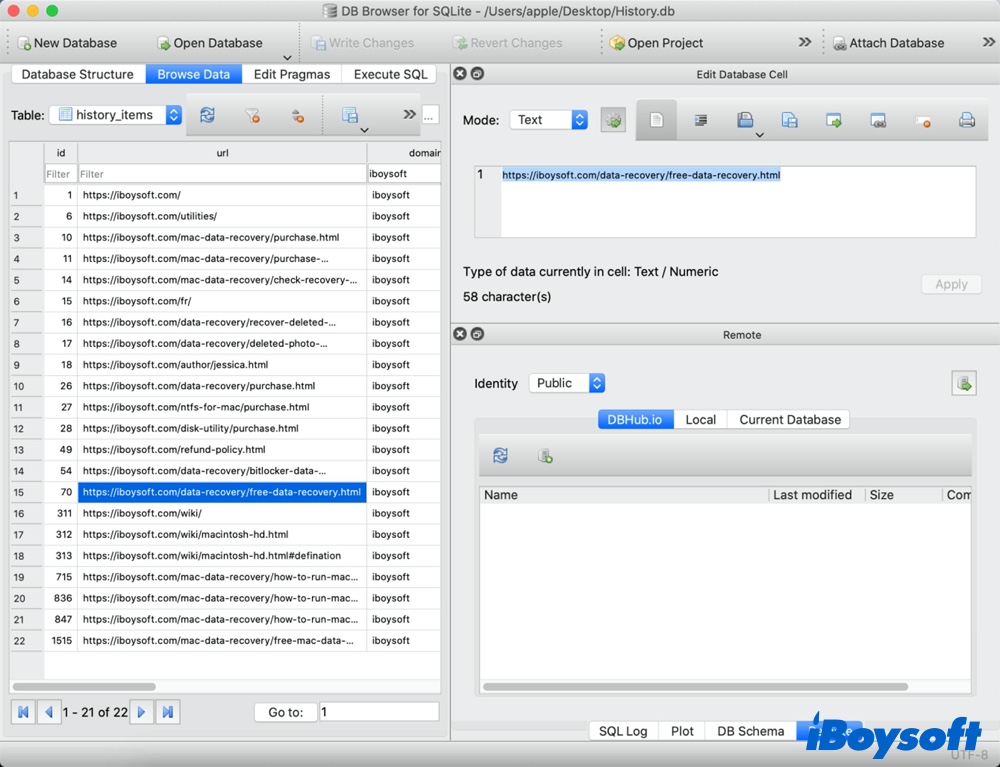
Aber was ist, wenn Sie die gesamte Safari-Historie aufgrund unbeabsichtigter Löschung oder absichtlicher Löschung zum Schutz Ihrer Privatsphäre verloren haben, ist es möglich, sie zurückzufinden? Die Antwort lautet: Verwendung Ihrer Backups.
Methode 3: Gelöschte Safari-Historie auf dem Mac mit TimeMachine-Backup wiederherstellen
Time Machine ist eine integrierte Funktion in macOS, mit der Sie wichtige Dateien auf Ihrem Mac sichern können. Wenn Sie Ihr Mac mit Time Machine gesichert haben, bevor Sie die Safari-Historie gelöscht haben, können Sie die Time Machine-Backups verwenden, um die gelöschten Safari-Browsing-Daten wiederherzustellen. Hier ist, was zu tun ist:
- Öffnen Sie den Finder und wählen Sie Gehe zu > Gehe zum Ordner.
- Geben Sie ~/Library/Safari ein und klicken Sie auf die Schaltfläche Gehe.
- Scrollen Sie nach unten, bis Sie die History.db-Datenbankdatei finden, und wählen Sie sie aus.
- Klicken Sie auf Time Machine in der Menüleiste und wählen Sie Time Machine öffnen.
- Suchen Sie entsprechend dem Datum die gewünschte Version der History.db-Datei, die Ihren gelöschten Safari-Browserverlauf enthält.
- Klicken Sie auf die Schaltfläche Wiederherstellen, um die ausgewählte History.db-Datei zurückzubekommen.
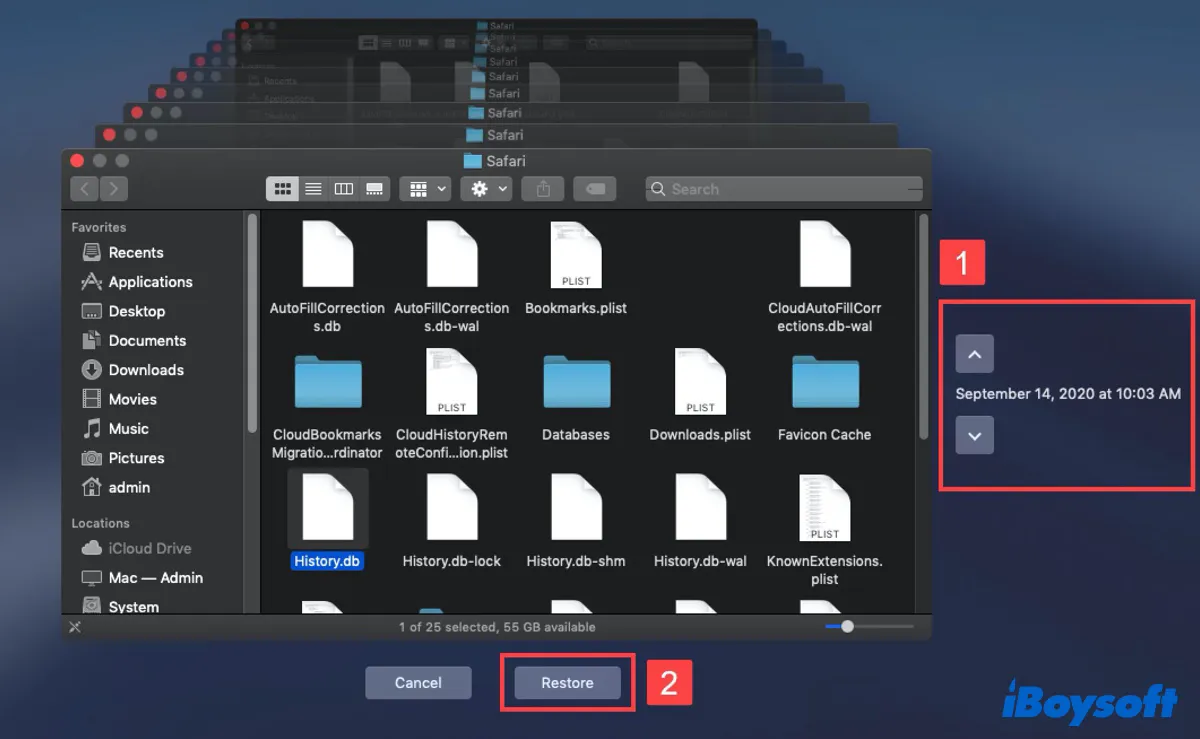
Sobald der Wiederherstellungsprozess mit der Time Machine abgeschlossen ist, erhalten Sie alle Ihre Browserdaten zurück. Das nächste Mal, wenn Sie Safari öffnen, sehen Sie Ihren Browserverlauf.
Falls Sie jedoch kein Time Machine-Backup vorher erstellt haben, könnte dieser Ansatz zum Wiederherstellen des gelöschten Safari-Verlaufs auf Mac nutzlos sein. Versuchen Sie dann als letzte Möglichkeit - die Verwendung von iCloud, um den Safari-Verlauf wiederzuerlangen.
Methode 4: Gelöschten Safari-Verlauf auf Mac mit iCloud-Backup wiederherstellen
Wenn Sie iCloud verwenden, um Ihren Safari-Verlauf auf Ihrem Mac und iPhone zu synchronisieren, haben Sie möglicherweise eine weitere Option, um die Safari-Browsing-Daten von Ihrem iPhone auf Ihren Mac wiederherzustellen.
Hier sind die Schritte zur Wiederherstellung des Safari-Verlaufs unter Verwendung von iCloud-Synchronisation:
- Starten Sie das iPhone Einstellungen Menü auf Ihrem iPhone.
- Tippen Sie auf Ihren Namen, um das Apple-Profil zu öffnen.
- Wählen Sie iCloud und scrollen Sie zur Safari-App.
- Aktivieren Sie den Schalter für die Safari-iCloud-Datensynchronisation.
- Wählen Sie die Option Auf meinem iPhone behalten.
- Tippen Sie auf den Befehl Zusammenführen.
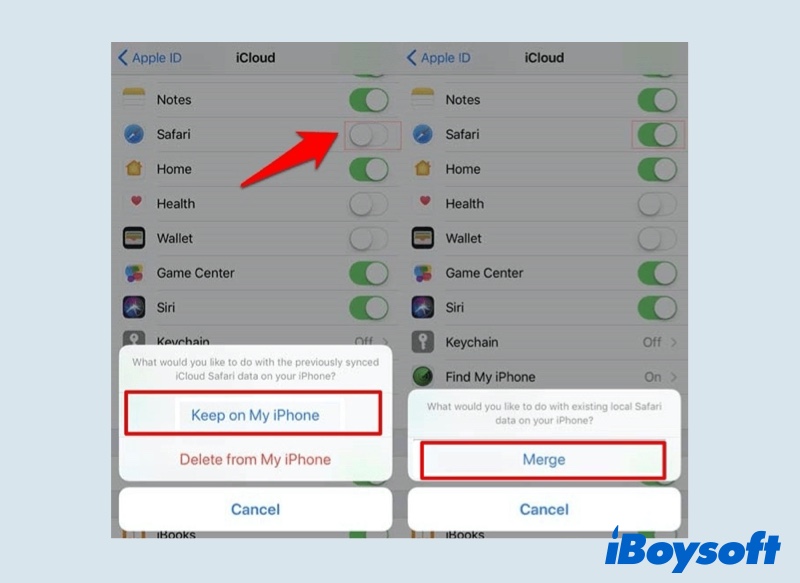
Alle auf dem iPhone vorhandenen Safari-Verläufe werden nun in iCloud überschrieben und ersetzen die auf dem Mac vorhandenen Verläufe. Öffnen Sie den Safari-Browser auf Mac, der zusammengeführte Safari-Verlauf wird automatisch synchronisiert.
Hoffentlich ist eine der oben genannten Methoden hilfreich, um den gelöschten Safari-Verlauf wiederherzustellen. Wenn Sie nicht so viel Glück haben und kein Time Machine-Backup oder iCloud-Synchronisation vorher hatten, ist die Verwendung von iBoysoft Data Recovery for Mac zur Wiederherstellung des gelöschten Safari-Verlaufs die beste Wahl. Teilen Sie diesen Beitrag, um mehr Menschen zu helfen~
- QKann ich den Safari-Privatmodus-Verlauf wiederherstellen?
-
A
Safari-Privatmodus ermöglicht es Ihnen, ein privates Fenster zu öffnen, das verhindert, dass Ihr Browsing-Verlauf aufgezeichnet wird. Daher ist es unmöglich, Ihren Privatmodus-Verlauf wiederherzustellen.
- QWie kann man den gelöschten Verlauf auf dem MacBook ohne TimeMachine wiederherstellen?
-
A
Ohne TimeMachine können Sie ein Mac-Datenwiederherstellungstool verwenden, um Ihren gelöschten Safari-Verlauf zu finden und wiederherzustellen. Die iBoysoft Mac-Datenwiederherstellungs-App ist eine gute Wahl.
